Cách kiểm tra và xác định phần cứng nào đang hoạt động không ổn định trong Windows 10
Đã đến lúc bạn nên làm một cuộc “ rà soát” toàn diện về sức khỏe cho chiếc máy tính của mình.
Nếu bạn đã từng tháo tung chiếc máy tính của mình ra thì hẳn sẽ thấy rằng có rất nhiều các linh kiện phần cứng trong đó. Tất cả hoạt động một cách thống nhất thì chắc hẳn sẽ không có gì đáng lo ngại, tuy nhiên nếu như một thành phần nào đó gặp vấn đề thì hẳn không mang lại điều gì tốt đẹp cả cho chiếc máy tính của bạn.
Những thành phần hoạt động tạo ra nhiệt hoặc các bộ phận chuyển động thường có xu hướng dễ bị hỏng thường xuyên nhất. Tuy nhiên, nhờ vào việc kiểm tra phần cứng máy tính, bạn có thể phát hiện được phần cứng nào có nguy cơ bị lỗi trước khi vấn đề càng nghiêm trọng.
Các bộ phần nào nào dễ hư hỏng nhất trong PC?
Các bộ phận thường bị hỏng nhất trong máy tính là quạt, ổ đĩa cứng, CPU và GPU.
Tuy nhiên, RAM cũng chính là một trong những linh kiện dễ hỏng nhất của máy tính. Tùy thuộc vào model và thương hiệu, tuổi thọ của các thanh RAM mà bạn mua có thể thay đổi và hiệu suất có thể ổn định hơn. RAM bị “chết” chính là một trong những điều phổ biến mà hầu hết người dùng nghĩ đến khi máy tính mở không lên.
Có hai nguyên nhân có thể giết chết một thanh RAM đang hoạt động tốt chỉ trong một cái chớp mắt: đó là nhiệt độ và điện áp. Theo công bố, nhiệt độ vận hành của RAM là giữa khoảng 0 độ C và 85 độ C. RAM sẽ bị lỗi hoặc hỏng hoàn toàn nếu nhiệt độ hoạt động nằm ngoài phạm vi đó. Đối với nguyên nhân điện áp gây hỏng RAM, hiện tượng điện áp tăng vọt có thể xuất hiện từ bo mạch chủ bị lỗi hay nguồn điện không ổn định.
Cách tốt nhất để tránh các vấn đề về lỗi phần cứng trong máy tính, bạn nên thường xuyên thực hiện việc kiểm tra chuẩn đoán phần cứng là cách đơn giản nhất. Dưới đây sẽ là gợi ý về cách thức kiểm tra phần cứng trên Windows 10 mà bạn nên tham khảo qua.
Windows 10 cung cấp những công cụ chuẩn đoán phần cứng nào?
Có 02 công cụ chuẩn đoán phần cứng mà Microsoft trang bị sẳn trong Windows 10, bao gồm Performance Monitor giúp phân tích hiệu năng hệ thống trên toàn máy tính và Windows Memory Diagnostic cho phép thực hiện việc kiểm tra bộ nhớ.
1. Performance Monitor
Video đang HOT
Thông qua Performance Monitor, người dùng có thể giám sát cũng như phân tích và đưa ra nhận định về cách thức mà máy tính của bạn quản lý tài nguyên trên hệ thống. Performance Monitor có thể hiển thị kết quả dưới dạng biểu đồ, đồ họa, hoặc dưới dạng giá trị số. Bạn có thể sử dụng các kết quả này để xác định xem thành phần nào trong hệ thống cần phải được nâng cấp hoặc thay thế.
Để khởi động Performance Monitor, bạn chỉ việc nhập tên nó vào thanh tìm kiếm và nhấp vào kết quả hiển thị.
Nếu bạn muốn có thông tin tổng quan nhanh về phần cứng hệ thống trên máy tính, bạn chỉ việc nhấp vào Reports> System> System Diagnostics> [tên_máy_tính].
Nếu muốn tìm hiểu sâu thêm chút nữa, bạn có thể tham khảo qua biểu đồ hiệu suất trực tiếp theo thời gian thực từ Monitoring Tools> Performance Monitor.
2. Windows Memory Diagnostic
Như đã nói ở trên, RAM là 1 bộ phận phần cứng rất quan trọng trong chiếc máy tính, đóng vai trò là bộ nhớ ngắn hạn để xử lý dữ liệu và mọi thứ chứa trong RAM sẽ mất đi khi bạn tắt máy.
Có rất nhiều dấu hiệu cảnh báo khi RAM của bạn sắp hỏng. Cụ thể là hiệu năng giảm, cự cố hệ thống thường xuyên, card màn hình đôi khi không khởi động được, dữ liệu dễ bị hỏng và thông tin RAM không chính xác khi hiển thị trong ứng dụng Windows System.
Nếu bạn đang tự hỏi là làm thế nào để kiểm tra “sức khỏe” RAM của máy tính thì rất may cho bạn là Windows có trang bị cho người dùng công cụ với tên gọi Windows Memory Diagnostic, cho phép kiểm tra tình trạng bộ nhớ RAM trên hệ thống.
Để kích hoạt công cụ này, với người dùng Windows 10 có thể gõ Windows Memory Diagnostic vào ô tìm kiếm và nhấp vào kết quả hiển thị tương ứng.
Hộp thoại Windows Memory Diagnostic hiện ra, bạn hãy nhấp chọn “Restart now and check for problems (recommended)” để khởi động lại máy tính và bắt đầu quá trình kiểm tra bộ nhớ RAM trên hệ thống. Bạn cần lưu lại công việc của mình để tránh mất mát dữ liệu do máy tính bị khởi động lại.
Windows sẽ khởi động lại và giao diện của quá trình kiểm tra bộ nhớ RAM trên hệ thống sẽ xuất hiện. Người dùng chỉ việc cho quá trình này diễn ra và hoàn tất trong vài phút. Sau khi quá trình kết thúc, máy tính sẽ tự khởi động lại vào Windows.
Để xem kết quả kiểm tra, bạn kích chuột phải vào nút Start của Windows 10, chọn “Event Viewer” từ menu hiện ra.
Từ hộp thoại Event Windows hiện ra, bạn chọn Windows Logs> System từ menu ở bên trái, sau đó nhấn nút “Find” từ khung bên phải.
Tại hộp thoại tìm kiếm hiện ra, bạn gõ “MemoryDiagnostic” và nhấn nút “Find Next”, bạn sẽ thấy được kết quả của quá trình kiểm tra bộ nhớ RAM trên hệ thống xuất hiện ở phía trên cửa sổ đang hiện ra, từ đó biết được bộ nhớ RAM có đang hoạt động ổn định hay có vấn đề nào hay không.
Nếu kết quả thông báo là “no erros” nghĩa là bộ nhớ RAM của bạn vẫn đang hoạt động ổn định và không có lỗi nào gặp phải.
Các phần mềm chuyên dụng của bên thứ ba
Trường hợp nếu 02 công cụ trên của Windows 10 không làm bạn hài lòng, bạn có thể dùng qua các gợi ý phần mềm của bên thứ ba như MemTest86, CrystalDiskInfo, HWiNFO, RWEverything,… Ưu điểm của các phần mềm này là chúng hoàn toàn miễn phí và cho kết quả vô cùng chính xác, thêm vào đó cách trình bày cũng dễ hiểu hơn so với Performance Monitor.
Hi vọng bài viết này sẽ có ích cho bạn.
Theo Tri Thuc Tre
Cortana sẽ ngừng 'hót' trong lúc cài Windows 10
Dựa trên những phản hồi từ người dùng, Microsoft dự kiến loại bỏ giọng nói của trợ lý ảo Cortana trong quá trình cài đặt Windows 10.
Cortana không được lòng người dùng trong quá trình cài đặt Windows 10. - Ảnh chụp màn hình
Theo Engaget, tính năng này sẽ được vô hiệu hóa mặc định trên các phiên bản Windows 10 Pro, Enterprise hoặc Education; trong khi đó đối với phiên bản Windows 10 Home, Cortana vẫn được bật mặc định. Trong trường hợp người dùng muốn sử dụng lại Cortana, họ có thể nhấn tổ hợp phím Windows Ctrl Enter.
Tất cả các thay đổi này sẽ bắt đầu có hiệu lực từ phiên bản cập nhật Windows 10 Insider Preview Build 18309 (mã 19H1) sẽ ra mắt vào tháng 4 tới. Phiên bản này cũng có thêm các tính năng nổi bật khác như hộp cát các ứng dụng bảo mật, cập nhật emoji và kaomoji cùng nhiều tùy chỉnh hơn cho các yếu tố Fluent Design.
Vào năm 2017 Microsoft đã giới thiệu tính năng Cortana trong quá trình cài đặt, và đây có vẻ như là một tính năng hấp dẫn cho người mới sử dụng Windows 10 vì nó cho phép người dùng giảm tải một số tác vụ.
Chẳng hạn người dùng có thể sử dụng giọng nói để yêu cầu Windows kết nối với mạng Wi-Fi, chọn bàn phím và đăng nhập vào tài khoản Microsoft... Nhưng động thái mới nhất của Microsoft cho thấy rằng dù hữu ích nhưng người dùng lại không mấy mặn mà với tính năng này.
Theo Thanh Niên
Microsoft muốn 'khai tử' công nghệ dùng mật khẩu 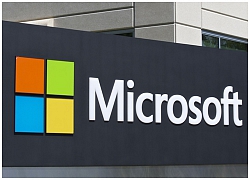 Phiên bản tiếp theo của Windows 10 sẽ hỗ trợ các tài khoản Microsoft mà không cần mật khẩu, thay vào đó Microsoft sẽ chỉ nhắn tin mã đến số điện thoại của bạn khi đăng nhập. Microsoft đang muốn sử dụng Windows 10 để tạo ra thế giới không mật khẩu - Ảnh chụp màn hình Theo Howtogeek, đây là bước đi...
Phiên bản tiếp theo của Windows 10 sẽ hỗ trợ các tài khoản Microsoft mà không cần mật khẩu, thay vào đó Microsoft sẽ chỉ nhắn tin mã đến số điện thoại của bạn khi đăng nhập. Microsoft đang muốn sử dụng Windows 10 để tạo ra thế giới không mật khẩu - Ảnh chụp màn hình Theo Howtogeek, đây là bước đi...
Tiêu điểm
Tin đang nóng
Tin mới nhất

Apple có thể loại bỏ trợ lý giọng nói Siri tại nhiều quốc gia

Tin công nghệ 19-5: iOS 19 có thể giúp iPhone tăng đáng kể thời lượng pin

Đưa ứng dụng AI vào quy trình thẩm định thuốc
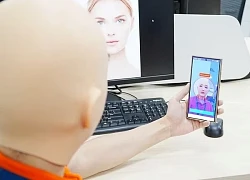
Giải pháp xác thực định danh điện tử đạt chứng nhận quốc tế về sinh trắc học

Khi AI biết kiểm chứng thông tin: Bước tiến mới từ Viettel AI tại NAACL 2025

AirPods không còn là 'tai nghe' đơn thuần

Cân nhắc khi thử nghiệm bản beta của One UI 8

Bùng nổ trí tuệ nhân tạo làm tăng mạnh nhu cầu về NAND Flash

5 ứng dụng Samsung người dùng Galaxy nên tải về do không cài sẵn

Dung lượng pin iPhone 17 Air là 'nỗi thất vọng lớn'

16 GB RAM không còn đủ cho game thủ
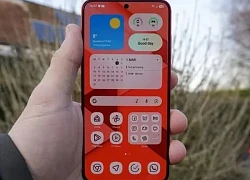
One UI 7 có siêu năng lực mà Google có thể sao chép
Có thể bạn quan tâm

Từng tự ti vì giọng địa phương nặng, nam sinh viết 1 câu cực "thấm" trong bài luận, giành luôn học bổng 14 trường đại học của Mỹ
Netizen
3 phút trước
Một đêm nhạc đáng nhớ với khán giả thủ đô của con gái Mỹ Linh
Nhạc việt
13 phút trước
Chân váy dáng dài dễ mặc, dễ đẹp nhất mùa nắng
Thời trang
19 phút trước
Mẹo trang điểm không bị lem khi đổ mồ hôi
Làm đẹp
23 phút trước
Những hình ảnh không bao giờ được lên sóng của Thùy Tiên
Hậu trường phim
28 phút trước
Ông Zelensky ra mệnh lệnh quan trọng sau đàm phán trực tiếp Nga - Ukraine
Thế giới
30 phút trước
Xe sedan 'trên cơ' Toyota Camry, công suất 473 mã lực, trang bị tối tân, giá chưa tới 700 triệu đồng
Ôtô
40 phút trước
Cách "bắt dính" cán bộ chuyên... ngồi chơi xơi nước
Tin nổi bật
41 phút trước
Cận cảnh Honda SH350i bản Italy - nhập tư nhân, chưa chốt giá bán
Xe máy
45 phút trước
Tôi nhắc một cái tên, người tình giàu có đang vui vẻ bỗng nổi giận bỏ về
Góc tâm tình
47 phút trước
 Mua 65 triệu cổ phiếu, Xiaomi chính thức đầu tư vào TCL
Mua 65 triệu cổ phiếu, Xiaomi chính thức đầu tư vào TCL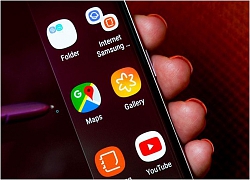 Sau Apple, tới lượt Samsung cũng lao đao vì thị trường Trung Quốc
Sau Apple, tới lượt Samsung cũng lao đao vì thị trường Trung Quốc
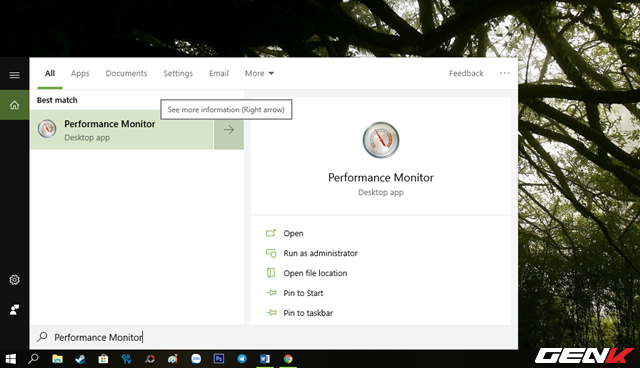



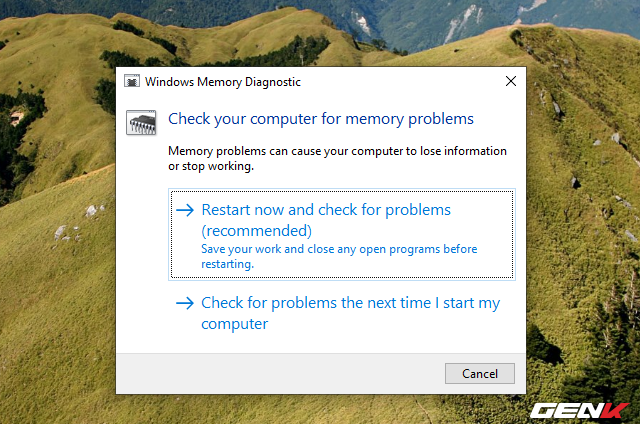
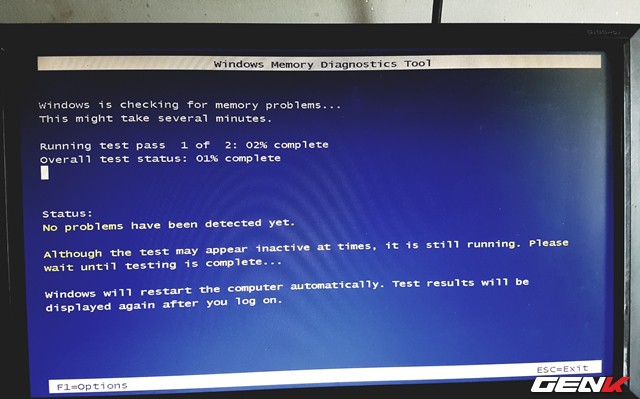
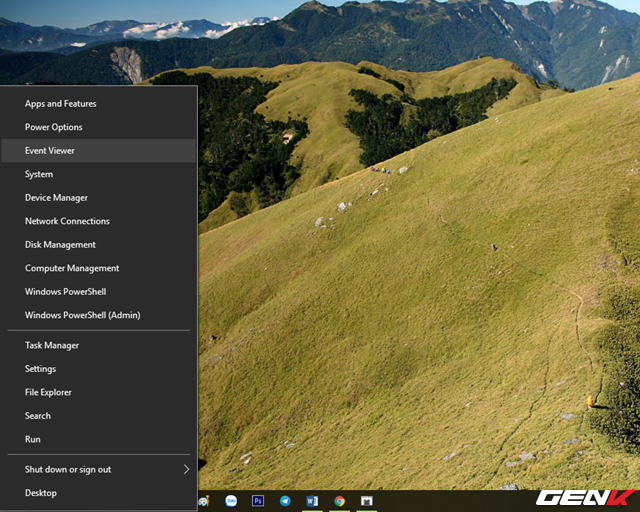


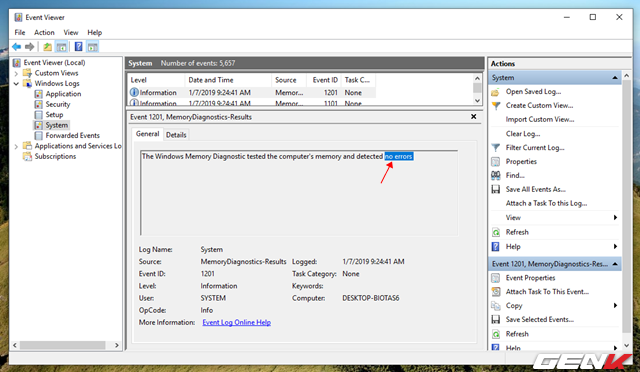

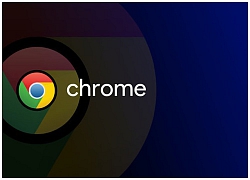 Google Chrome sẽ hỗ trợ chế độ tối Dark Mode trên Windows 10
Google Chrome sẽ hỗ trợ chế độ tối Dark Mode trên Windows 10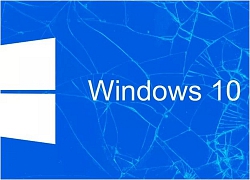 Vượt qua Windows 7, Windows 10 trở thành hệ điều hành phổ biến nhất
Vượt qua Windows 7, Windows 10 trở thành hệ điều hành phổ biến nhất Microsoft Edge tiết kiệm năng lượng hơn Chrome và Firefox
Microsoft Edge tiết kiệm năng lượng hơn Chrome và Firefox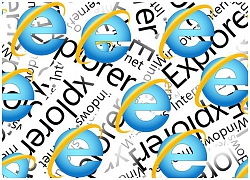 Ít người dùng nhưng Microsoft vừa phải phát hành bản vá cho Internet Explorer vì lỗi quá nguy hiểm
Ít người dùng nhưng Microsoft vừa phải phát hành bản vá cho Internet Explorer vì lỗi quá nguy hiểm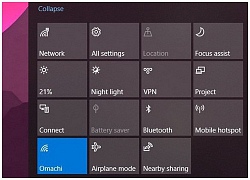 Windows 10 sắp cho phép bạn tự tạo ra các Quick Action của riêng mình
Windows 10 sắp cho phép bạn tự tạo ra các Quick Action của riêng mình Trải qua bao nhiêu sóng gió, bản cập nhật Windows 10 chính thức mới nhất đã có thể tải về cho tất cả mọi người
Trải qua bao nhiêu sóng gió, bản cập nhật Windows 10 chính thức mới nhất đã có thể tải về cho tất cả mọi người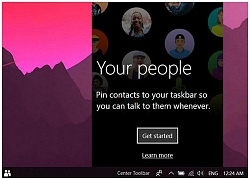 Microsoft lên kế hoạch xóa sổ một tính năng từng được Microsoft rất kỳ vọng trên Windows 10?
Microsoft lên kế hoạch xóa sổ một tính năng từng được Microsoft rất kỳ vọng trên Windows 10?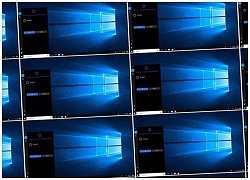 Hãy dùng cách này nếu muốn cấm 1 phần mềm nào đó sử dụng Internet trong Windows 10
Hãy dùng cách này nếu muốn cấm 1 phần mềm nào đó sử dụng Internet trong Windows 10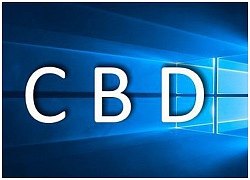 Từ nay các bản cập nhật Windows 10 sẽ được chia thành các bậc C, B, D
Từ nay các bản cập nhật Windows 10 sẽ được chia thành các bậc C, B, D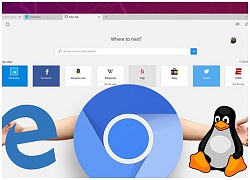 Ba câu hỏi cần câu trả lời về trình duyệt web mới của Microsoft dành cho Windows 10
Ba câu hỏi cần câu trả lời về trình duyệt web mới của Microsoft dành cho Windows 10 Qualcomm công bố nền tảng Snapdragon 8CX cho máy Windows 10
Qualcomm công bố nền tảng Snapdragon 8CX cho máy Windows 10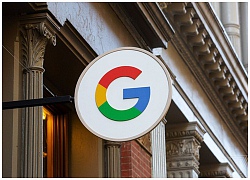 Google hân hoan chào mừng Microsoft vào team, khẳng định Chrome là nhà vô địch
Google hân hoan chào mừng Microsoft vào team, khẳng định Chrome là nhà vô địch Windows 11 chiếm bao nhiêu dung lượng ổ cứng?
Windows 11 chiếm bao nhiêu dung lượng ổ cứng? 5 điều nhà sản xuất smartphone không nói cho người mua
5 điều nhà sản xuất smartphone không nói cho người mua iPhone sẽ 'suy tàn' sau 10 năm nữa?
iPhone sẽ 'suy tàn' sau 10 năm nữa? One UI 7 đến với dòng Galaxy S21
One UI 7 đến với dòng Galaxy S21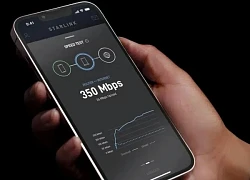 Nhiều mẫu điện thoại được kết nối Internet vệ tinh Starlink miễn phí
Nhiều mẫu điện thoại được kết nối Internet vệ tinh Starlink miễn phí Smartphone bình dân giảm hấp dẫn người Việt
Smartphone bình dân giảm hấp dẫn người Việt Đường dây rửa tiền thâm nhập mạnh vào thị trường tiền mã hóa châu Á
Đường dây rửa tiền thâm nhập mạnh vào thị trường tiền mã hóa châu Á Tại sao phích cắm ba chấu lại quan trọng hơn chúng ta nghĩ?
Tại sao phích cắm ba chấu lại quan trọng hơn chúng ta nghĩ? Nhà mạng chạy đua xây dựng hạ tầng 5G
Nhà mạng chạy đua xây dựng hạ tầng 5G Android 16 bảo mật vượt trội với 8 tính năng đột phá
Android 16 bảo mật vượt trội với 8 tính năng đột phá Rò rỉ mật khẩu khiến các cuộc tấn công mạng đang gia tăng nhanh chóng
Rò rỉ mật khẩu khiến các cuộc tấn công mạng đang gia tăng nhanh chóng
 Thùy Tiên bị khởi tố: Vương miện Hoa hậu Hòa bình Quốc tế có bị tước?
Thùy Tiên bị khởi tố: Vương miện Hoa hậu Hòa bình Quốc tế có bị tước? Loạt ồn ào của Hoa hậu Nguyễn Thúc Thùy Tiên trước khi bị bắt
Loạt ồn ào của Hoa hậu Nguyễn Thúc Thùy Tiên trước khi bị bắt
 Số gỗ nghi là sưa đỏ đào dưới suối được xử lý như thế nào?
Số gỗ nghi là sưa đỏ đào dưới suối được xử lý như thế nào?
 Hoa hậu Thùy Tiên bị bắt, ekip phim Chốt Đơn lập tức có động thái gây hoang mang
Hoa hậu Thùy Tiên bị bắt, ekip phim Chốt Đơn lập tức có động thái gây hoang mang
 Sốc: Phát hiện thi thể sao nam nổi tiếng trong rừng, 2 tay bị trói chặt
Sốc: Phát hiện thi thể sao nam nổi tiếng trong rừng, 2 tay bị trói chặt Vụ bố nhảy xuống giếng cứu con: Gần 2 giờ đấu tranh với "tử thần"
Vụ bố nhảy xuống giếng cứu con: Gần 2 giờ đấu tranh với "tử thần"


 Lời khai của Hoa hậu Thuỳ Tiên tại cơ quan điều tra
Lời khai của Hoa hậu Thuỳ Tiên tại cơ quan điều tra
 Cảnh sát công bố hình ảnh thực phẩm chức năng giả của vợ chồng dược sĩ Hà Nội
Cảnh sát công bố hình ảnh thực phẩm chức năng giả của vợ chồng dược sĩ Hà Nội Hoa hậu Nguyễn Thúc Thùy Tiên bị khởi tố
Hoa hậu Nguyễn Thúc Thùy Tiên bị khởi tố Hoa hậu Thùy Tiên "lách" trách nhiệm vụ kẹo Kera như thế nào?
Hoa hậu Thùy Tiên "lách" trách nhiệm vụ kẹo Kera như thế nào?